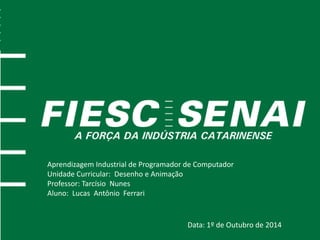
Aprendizagem Industrial Programador Desenho Animação Efeitos Luz Espectro
- 1. Aprendizagem Industrial de Programador de Computador Unidade Curricular: Desenho e Animação Professor: Tarcísio Nunes Aluno: Lucas Antônio Ferrari Data: 1º de Outubro de 2014
- 2. Efeitos de luz e espectro • Crie uma nova imagem de tamanho de sua preferência:
- 3. Efeitos de luz e espectro • Crie uma nova camada com cor de fundo preta:
- 4. Efeitos de luz e espectro • Duplique a camada:
- 5. Efeitos de luz e espectro • Vá a aba filtros e siga o caminho prescrito na imagem:
- 6. Efeitos de luz e espectro • Deverá aparecer uma tela assim. Nesta você pode escolher seu espectro e digitar as dimensões:
- 7. Efeitos de luz e espectro • Neste caso iremos alterar o mapa de cores para sunny harvest:
- 8. Efeitos de luz e espectro • E modificar seus aspectos seguindo a imagem:
- 9. Efeitos de luz e espectro • Clique em editar e escolha um espectro de sua preferência , coloque a velocidade em 0,20 e a variação em idêntico:
- 10. Efeitos de luz e espectro • Clique em câmera e siga as ordens prescritas na imagem:
- 11. • Após clicar em “Ok” a imagem estará assim:
- 12. Efeitos de luz e espectro • Combine as camadas existentes:
- 13. Efeitos de luz e espectro • Duplique a camada resultante:
- 14. Efeitos de luz e espectro • Use a ferramenta de espelhamento na imagem:
- 15. Efeitos de luz e espectro • Clique em modo , e em somente clarear conforme a imagem:
- 16. Efeitos de luz e espectro • Combine as camadas:
- 17. Efeitos de luz e espectro • Duplique a camada três vezes , e mude o modo para “Adicionar”:
- 18. Efeitos de luz e espectro • Depois combine as camadas novamente:
- 19. Efeitos de luz e espectro • Vá a aba filtros e siga o caminho prescrito na imagem para chega a desfocagem gaussiana:
- 20. Efeitos de luz e espectro • Aparecerá uma tela assim. Neste caso mudamos as dimensões para 10 e clicamos em “Ok”:
- 21. Efeitos de luz e espectro • Vá novamente a aba filtros e siga o caminho prescrito para utilizar “redemoinhos e marteladas”:
- 22. Efeitos de luz e espectro • Irá aparecer uma tela assim , onde deve-se modificar o “ângulo de turbilhão” , o “quanto martelar” e o “raio” , conforme a imagem:
- 23. Efeitos de luz e espectro • Duplique a camada resultante:
- 24. Efeitos de luz e espectro • Utilize a ferramenta de espelhamento na imagem:
- 25. Efeitos de luz e espectro • Use novamente o modo “somente clarear”:
- 26. Efeitos de luz e espectro • Depois utilize o modo “somente escurecer”:
- 27. Efeitos de luz e espectro • Por final , combine as camadas ainda visíveis:
- 28. Efeitos de luz e espectro • Ao fim ficará algo como isso:
- 29. Efeitos de luz e espectro Link do site de inspiração: http://casalgimp.wordpress.com/2009/12/28/os -espectros-de-luz-e-o-gimp/